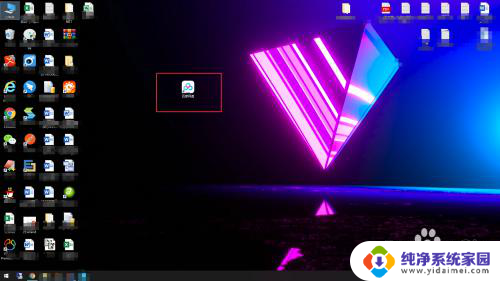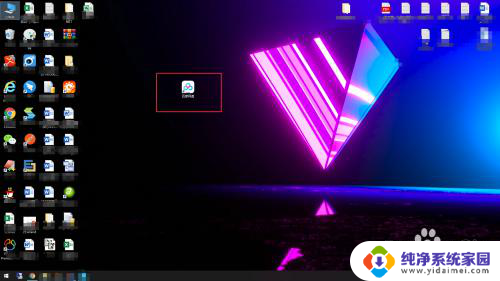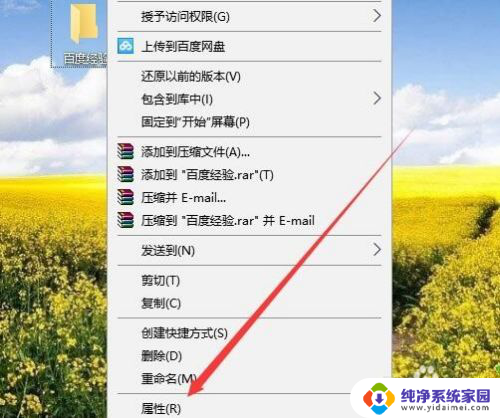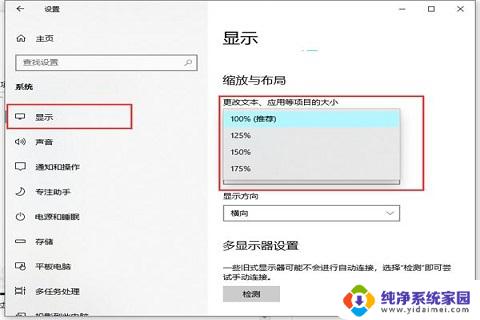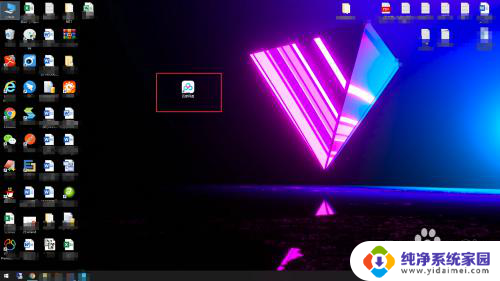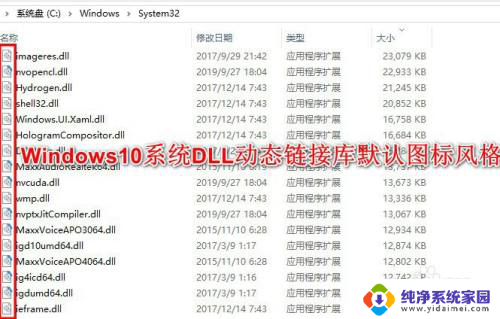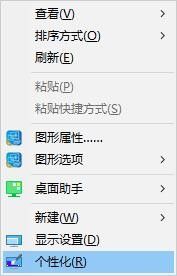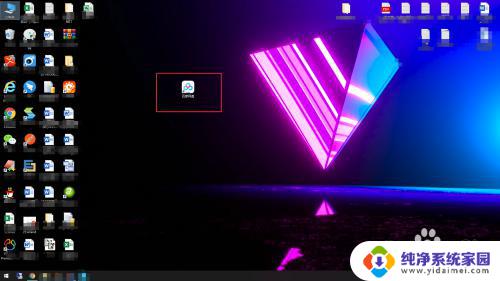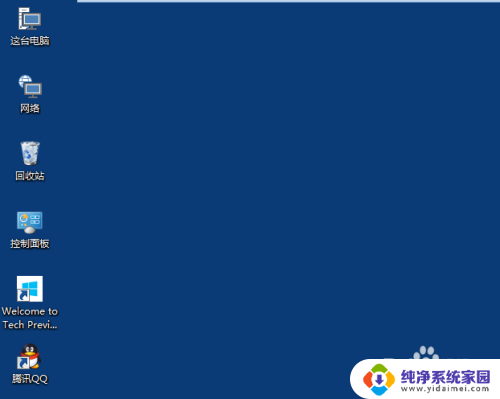怎样修改文件图标 win10怎么改变某个文件的图标
更新时间:2024-01-21 14:53:44作者:jiang
在日常使用电脑的过程中,我们经常会遇到需要修改文件图标的情况,特别是在Windows 10操作系统下,许多用户可能会对如何改变某个文件的图标感到困惑。事实上修改文件图标并不是一件复杂的任务,只需要简单的几步操作即可完成。本文将介绍如何在Windows 10中修改文件图标,帮助大家轻松实现个性化的文件管理。无论是为了提高工作效率,还是为了更好地区分不同类型的文件,掌握修改文件图标的方法将会对我们的日常使用带来很大的便利。
具体步骤:
1.在win10电脑上找到要更换图标的文件。

2.选中文件点击鼠标右键选择属性。
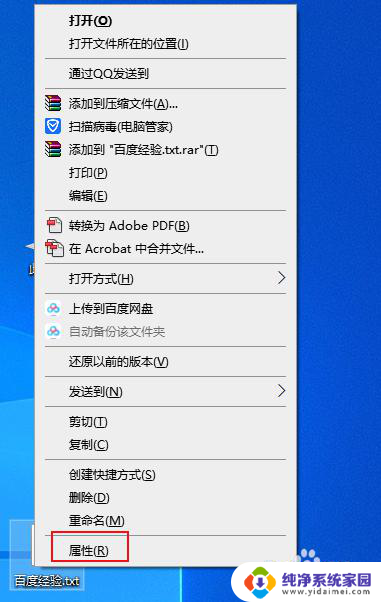
3.在属性的快捷方式选项里,找到更改图标。
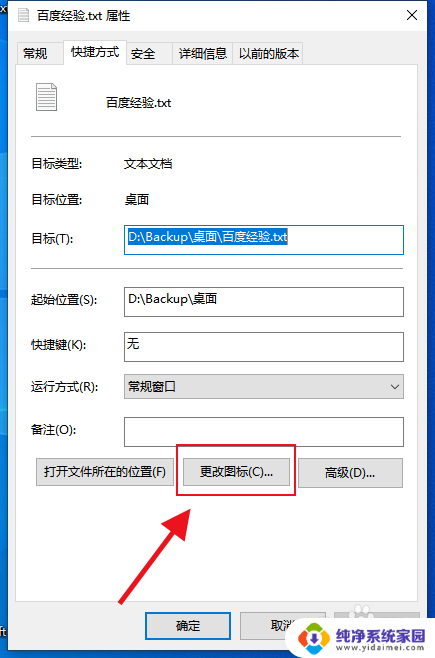
4.在更改图标设置界面,你可以选择系统自带的图片。也可以点击浏览插入自己准备的图片。
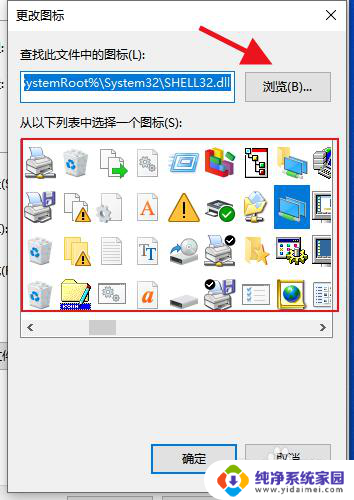
5.最后是更改图标后的文件效果。
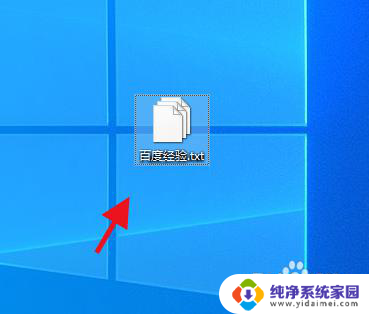
以上就是修改文件图标的全部内容,如果有相同情况的用户,可以按照以上方法解决。